数模混合设计的LVS流程
Posted sasasatori
tags:
篇首语:本文由小常识网(cha138.com)小编为大家整理,主要介绍了数模混合设计的LVS流程相关的知识,希望对你有一定的参考价值。
数模混合设计的LVS流程
1. 前言
最近项目到了验证环节,在做LVS碰到了一些问题。网络上也没有文章给出完整的解决方案,自己试了一下,踩了一些坑之后基本上搞定了这个问题,现记录流程供学习交流。
整体流程包括:数字模块单独LVS,模拟模块单独过LVS,数字网表反提原理图,顶层数字symbol处理,原理图提取cdl,大网表merge,大图LVS这7个步骤。
2. 数字模块单独LVS
数字后端结束后会提供gds的版图和用于过LVS的verilog门级网表,使用calibre LVS工具做LVS前需要将门级网表转换成cdl网表。这需要使用v2lvs工具。这里有一个教程可以参考:
https://wenku.baidu.com/view/8abaab0503d8ce2f0066233f.html?wkts=1683594986827
主要需要准备几个东西:
- verilog标准单元库
- spice标准单元网表库
以我自己的情况为例,将cim_core_syn.lvs.v的门级网表转换成cdl网表,因为用到了svt和lvt两类单元,所以要把svt和lvt的verilog标准单元库tcbn28hpcplusbwp7t40p140_pwr.v和tcbn28hpcplusbwp7t40p140lvt_pwr.v和spice标准单元网表库tcbn28hpcplusbwp7t40p140_110a.spi和tcbn28hpcplusbwp7t40p140lvt_110a.spi都吃进来。
-v参数跟输入的门级网表,-l参数跟verilog的库,-s参数跟spice库,-o是要输出的cdl
v2lvs -v cim_core_syn.lvs.v -l tcbn28hpcplusbwp7t40p140_pwr.v -l tcbn28hpcplusbwp7t40p140lvt_pwr.v -s tcbn28hpcplusbwp7t40p140_110a.spi -s tcbn28hpcplusbwp7t40p140lvt_110a.spi -o cim_core_syn.cdl
这样就获得了门级网表转换出的cdl网表了。需要注意使用这个cdl网表时需要保证tcbn28hpcplusbwp7t40p140_110a.spi和tcbn28hpcplusbwp7t40p140lvt_110a.spi两个spice标准单元库也在路径下,因为打开cdl网表可以看到,它会去调用这两个spice。
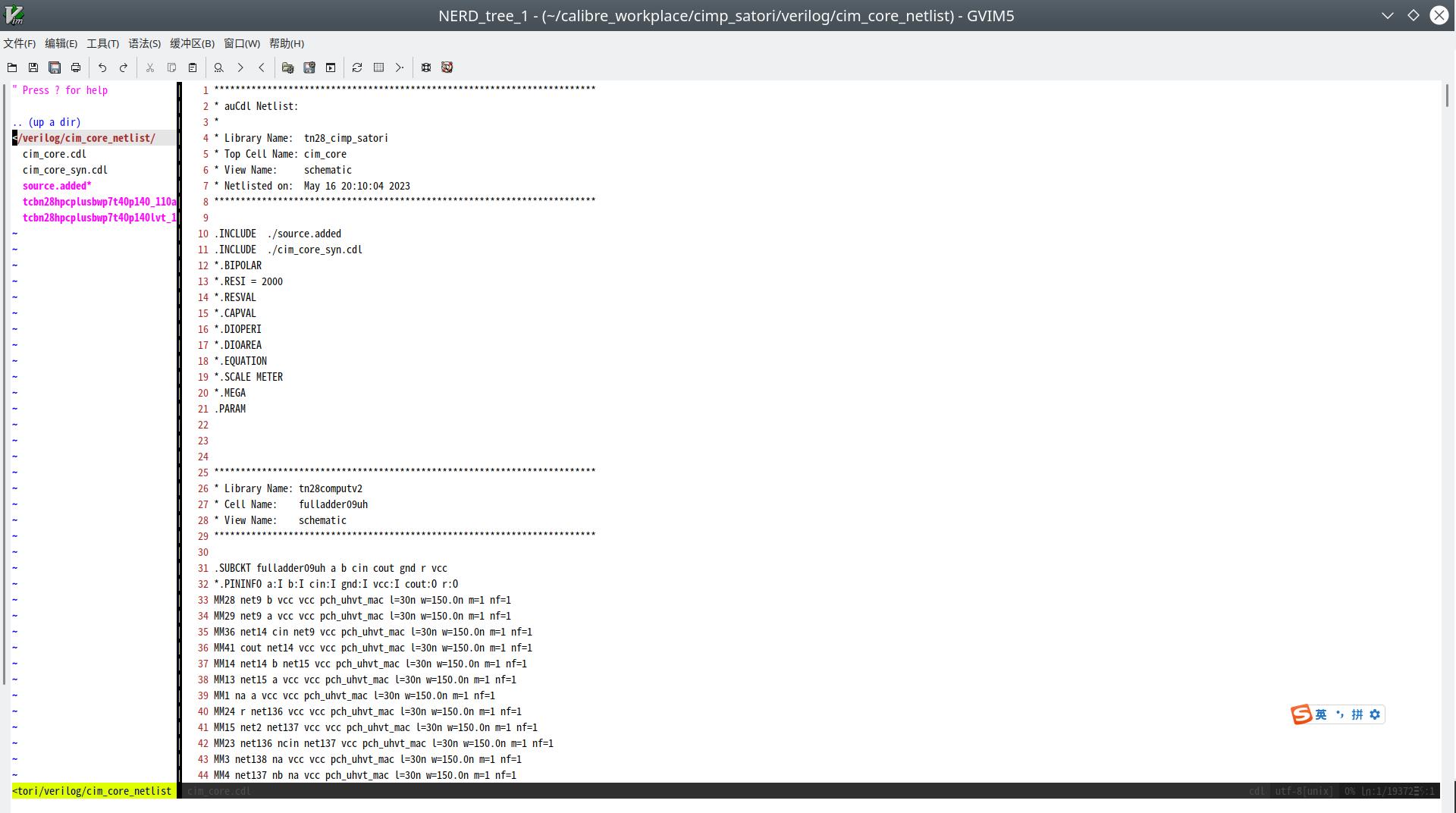
这个cdl文件就可以去和数字模块进行LVS了。在进行LVS时还有一个小坑是可能会出现找不到POWER&GROUND导致LVS出现abortion(因为子模块没有定义Global PG),出现报错:
WARNING: Invalid PATHCHK request "GROUND && ! POWER": no POWER nets present, operation aborted
https://bbs.eetop.cn/thread-305649-1-1.html
解决方案是在Setup->LVS Options中打开LVS Options的选项,在Supply标签页下勾掉Abort LVS on power/ground net errors,并在底下填写Power nets和Ground nets的标签名:
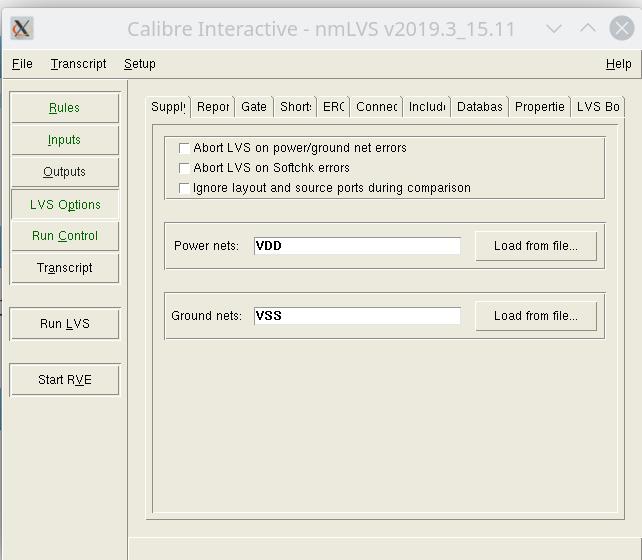
然后就能顺利LVS了。
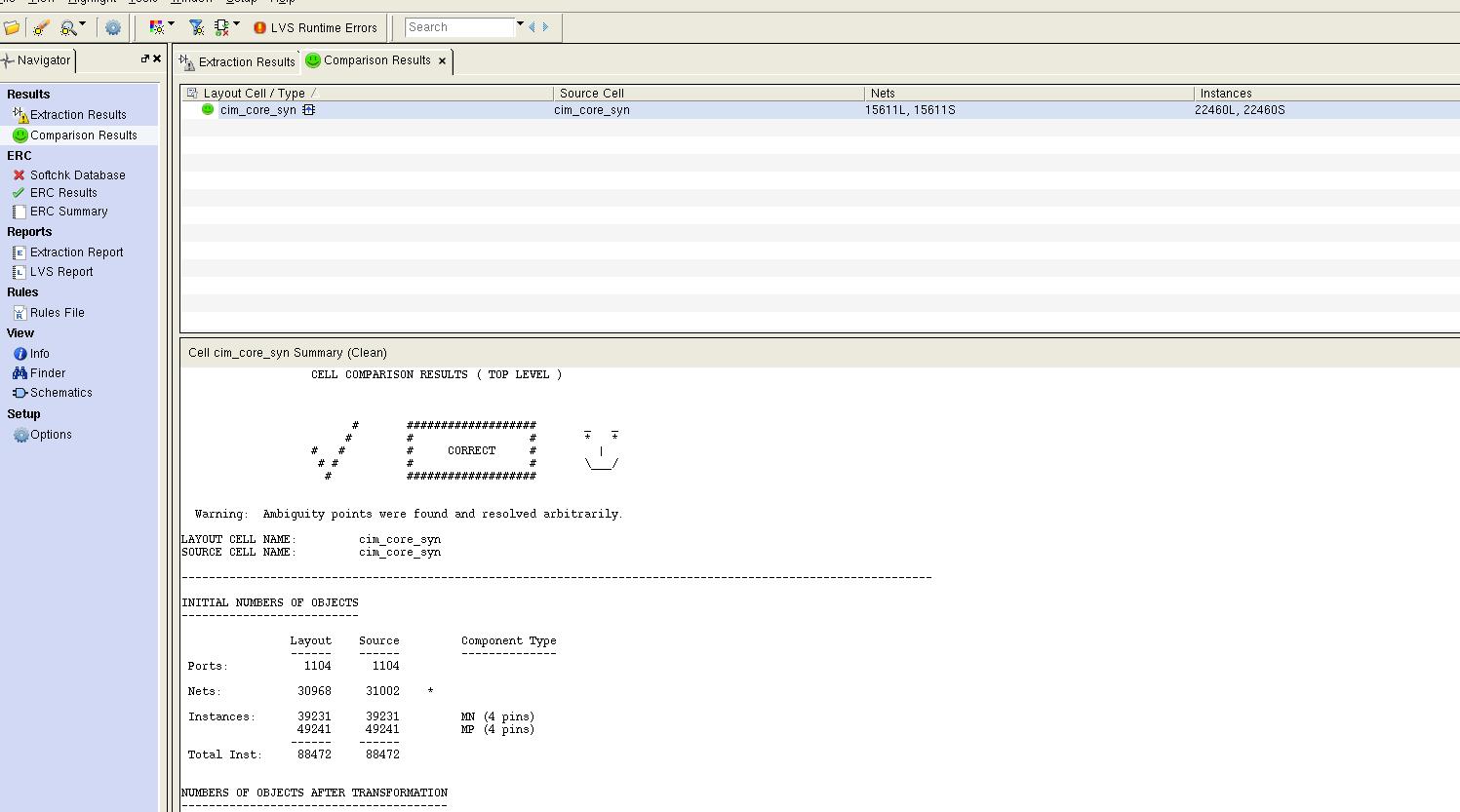
3. 模拟模块单独LVS
模拟模块的LVS相对简单,这里不做赘述了,可以参考前面写过的这个博客:https://www.cnblogs.com/sasasatori/p/16041328.html
4. 数字网表反提取原理图
数字部分和模拟部分的拼版环节,首先需要制作原理大图,需要在virtuoso下完成,将数字cdl给转换到原理图的方法可以参考下面的博客。
https://blog.csdn.net/weixin_43277020/article/details/127897221
主要是在Virtuoso下通过File->Import->Spice,打开导入界面,在Input标签页下,Netlist File选择转换好的数字cdl网表,Netlist Language选择cdl,Reference Library List中填写自己使用的工艺库。并且勾选Device Mapping File选项。
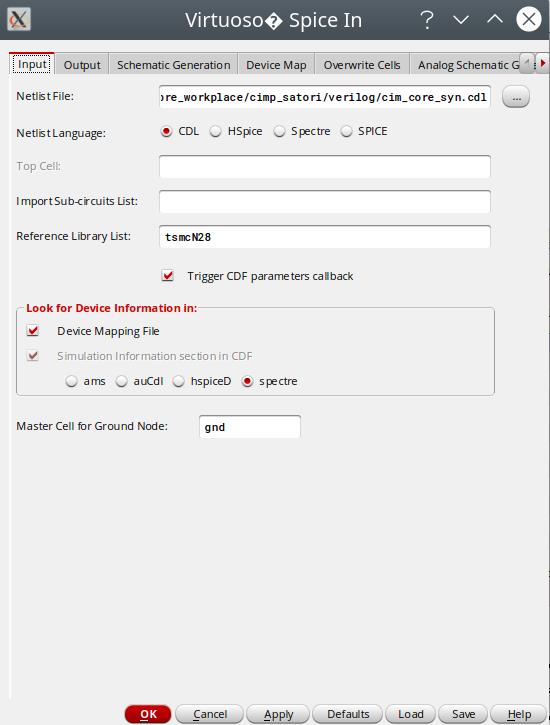
Output标签页下,Output Library选择要输出到的Library。
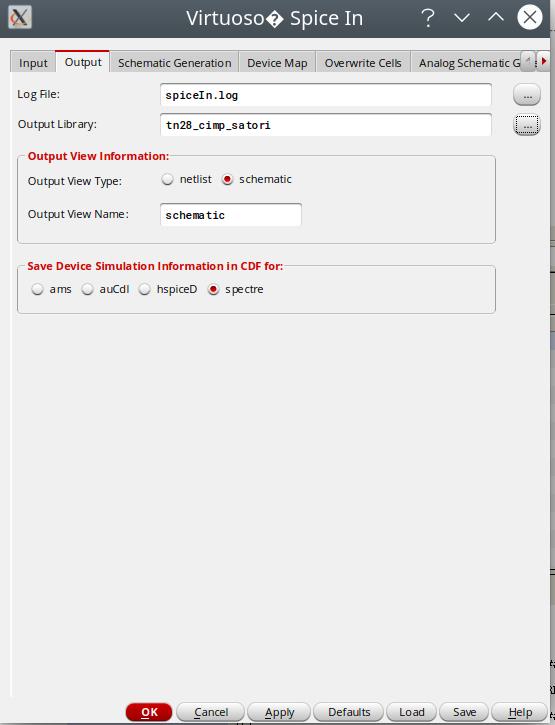
转的过程中报错:
Spice In did not find the symbol view of the master cell \'nfet\' of the instance
解决方式:
在Device Map标签页下创建一个Device Map,填写要映射的器件,把pfet,nfet,diode等spice网表中的器件名给映射到库里对应的器件名:
Device Map的介绍:
https://bbs.eetop.cn/thread-358413-1-1.html
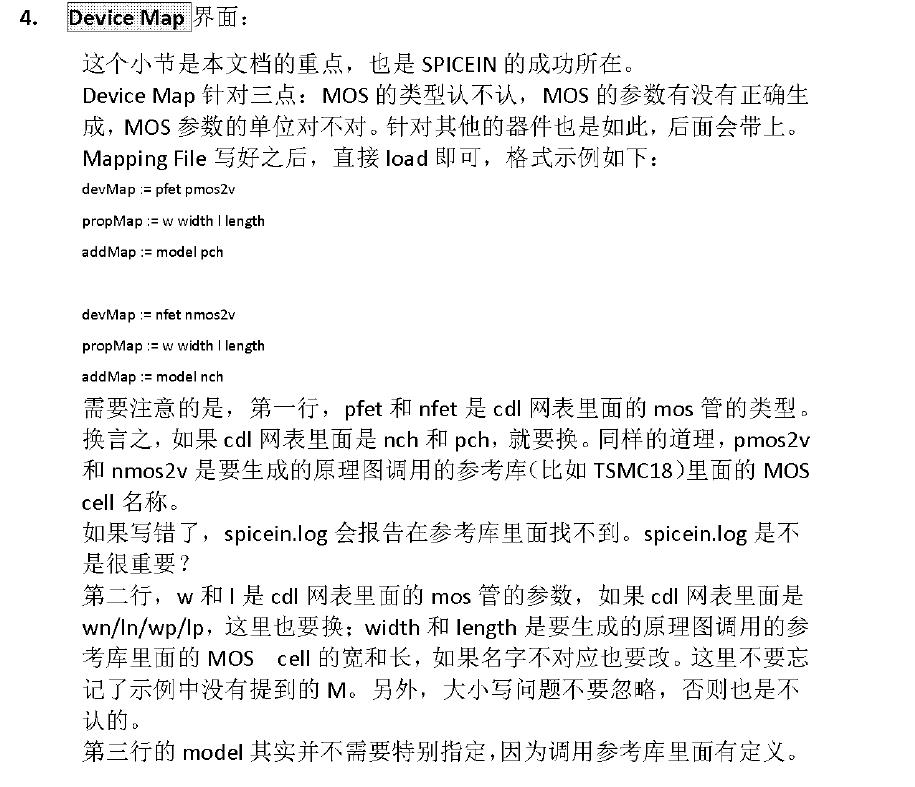
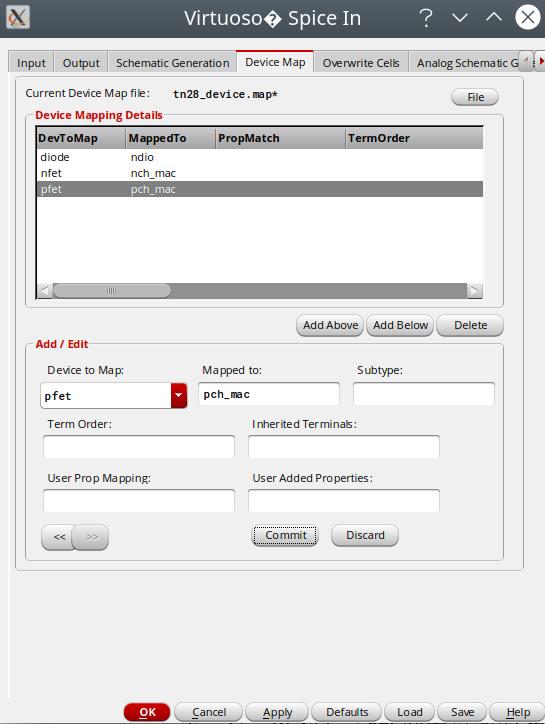
对于我这里用了多种器件的情况,MappedTo里选择一种器件就行,最后转出来的schematic里的管子的Cell Name可能不对,但是model还是对的。
转的过程中还有报错:
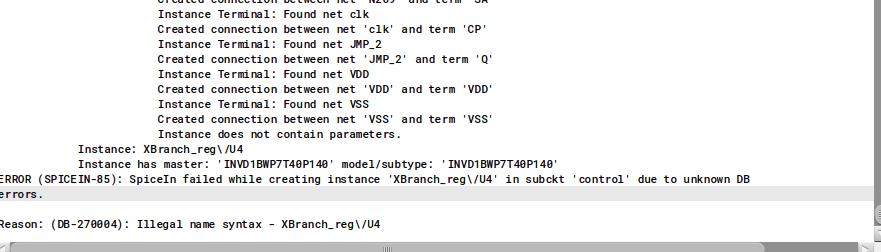
解决方式:到cdl网表中找到名字里带有斜杠/的Instance,把斜杠给全部删掉,我这里用vim直接批量搜索斜杠/然后全部替换成空。
:%s/\\///g
全部处理好之后就可以点OK或者Apply进行转换了,最后获得转换好的大原理图。
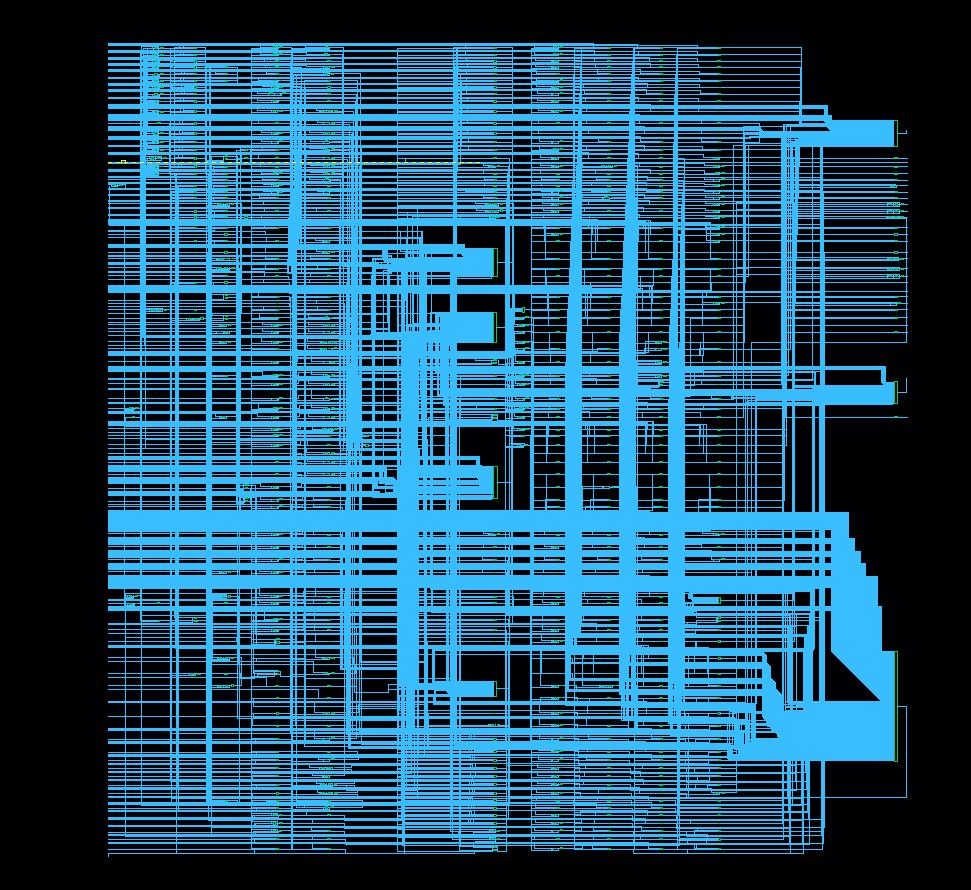
用这个schematic再制作symbol,然后再去和模拟的部分一起去merge大图,就可以了。
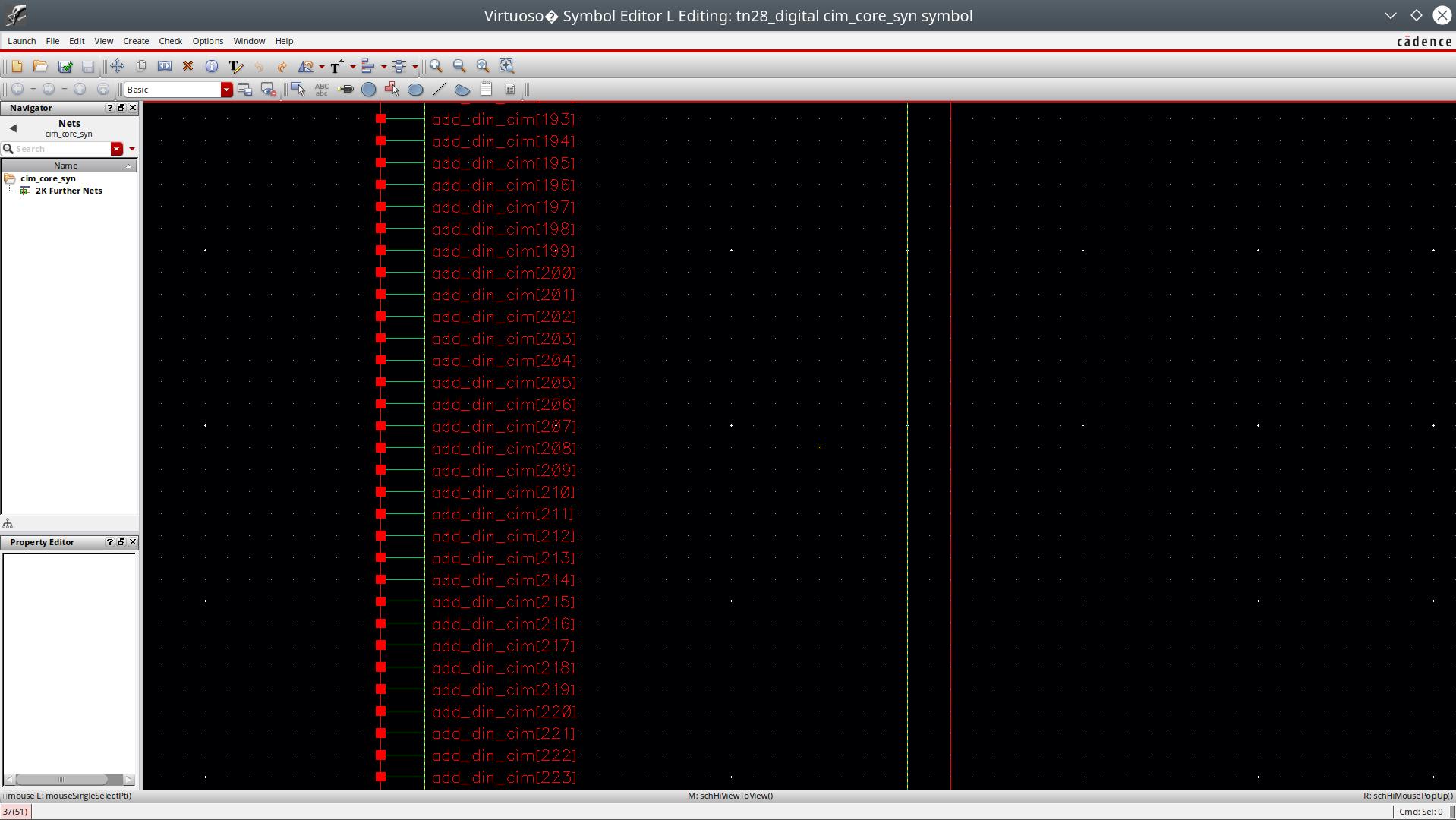
5. 顶层数字symbol处理
虽然已经获得了数字网表对应的schematic,但是如果用它再去导出cdl网表去做LVS就会出现错误,这里主要是工具的问题。
查看tsmc28的spice库发现所有的模型都没有定义finger width这个属性,原理图里的这个finger width属性是由width和finger number在一起计算出来的。只是由于virtuoso软件的bug所以在直接用cdl网表转换出来的原理图里finger width的值是不对的。所有的LVS错误也是由其引发的。
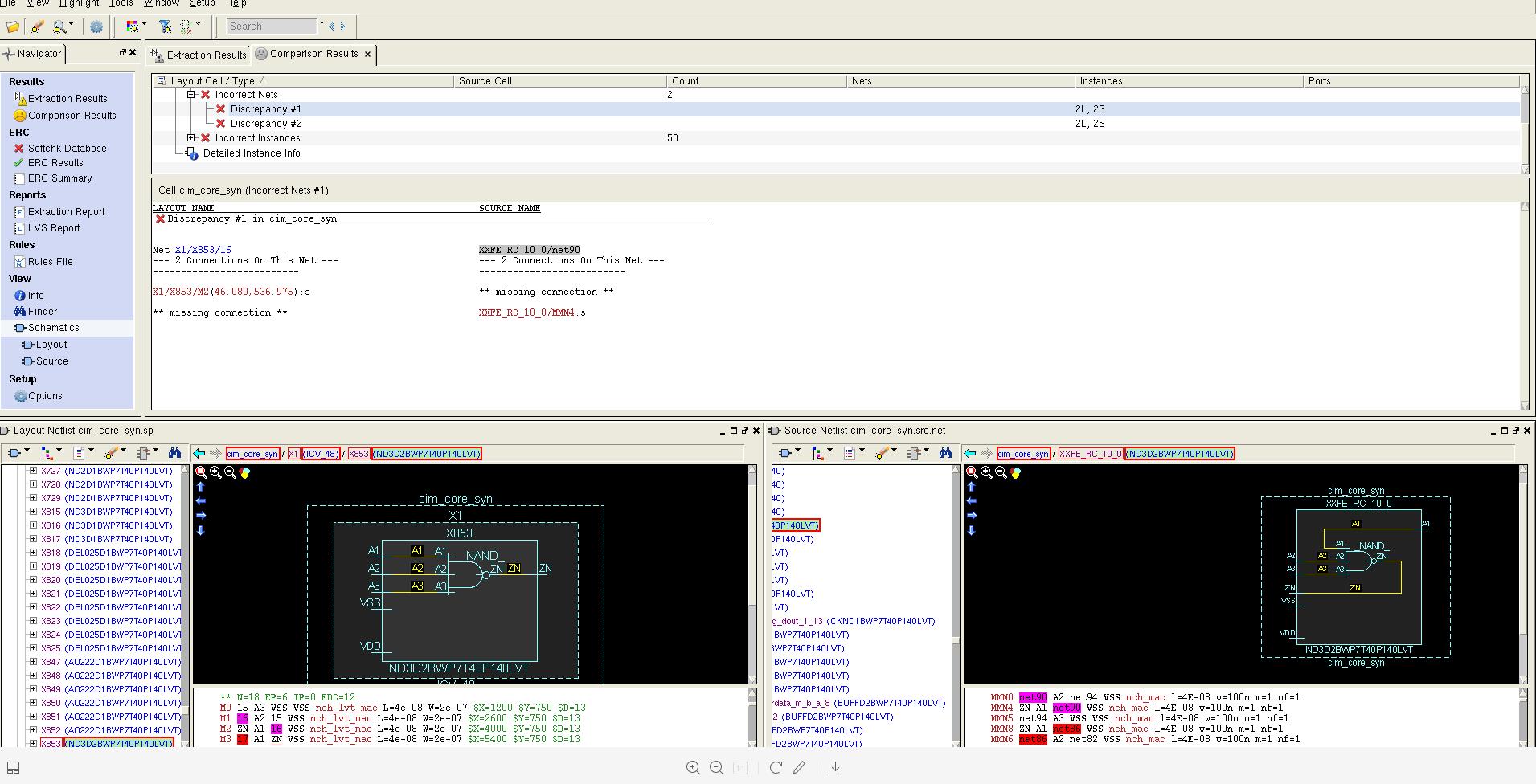
上面这个是用cdl->原理图->网表后做lvs的结果,结果发现这样抽取的w的值和原始网表中的w对应的width不一致了,也是这里导致的lvs中的错误。并且可以发现原理图中出现了finger width和width不一致的问题。
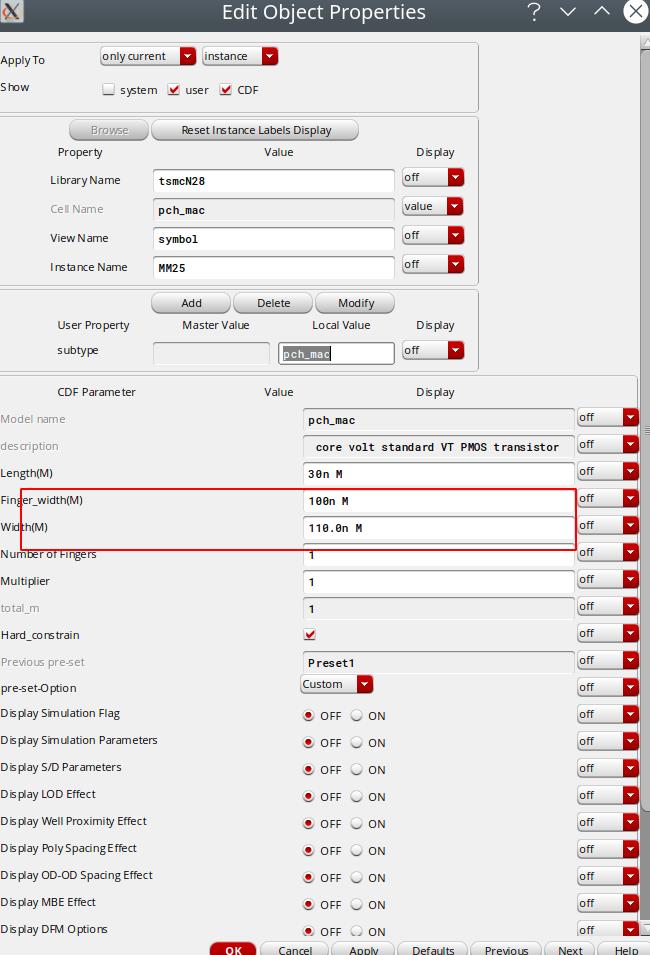
这边也尝试过这个链接里通过skill脚本批量改正finger width的方法。
https://bbs.eetop.cn/thread-469052-1-1.html
编辑这个skill脚本执行后确实可以改正所有的finger width使其在原理图和width一致,但是最后LVS再次导出的网表里的属性仍然是错误的。
所以进行LVS时绝对不能采取把数字cdl导入到原理图后再从原理图抽取cdl的方法,而是应该直接将原始的数字cdl覆盖掉大图里数字部分的cdl。
为了便利这个覆盖操作,需要再做一个只有pin info的空的数字symbol替换之前schematic提取的symbol,可以直接在原来的schematic下全选所有的instance和wire然后删掉,然后将大的原理图的symbol替换成这个只有pin的空schematic所对应的symbol即可.
6. 原理图提取cdl
在virtuoso中File->Export->CDL,然后选择要导出的大图原理图即可。运行成功后会弹出一个Netlist的界面,然后File->Save As进行保存。
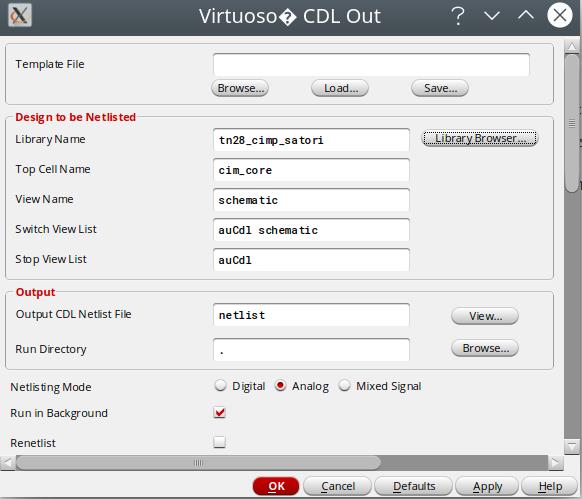
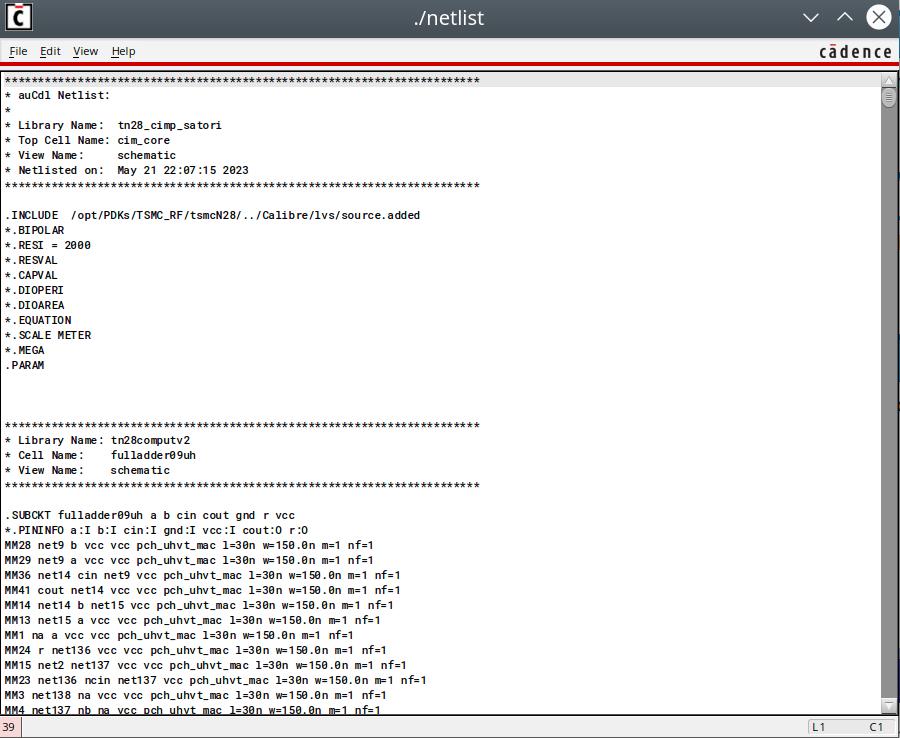
7. 大网表merge
接下来需要进行大网表的merge,一共是三个步骤:
- 首先复制顶层原理图cdl中数字网表的port部分,对数字网表cdl中的对应数字顶层的port进行覆盖替换(这个原因是因为在进行调用时对于port的顺序是有要求的,不替换会造成线序的错配)
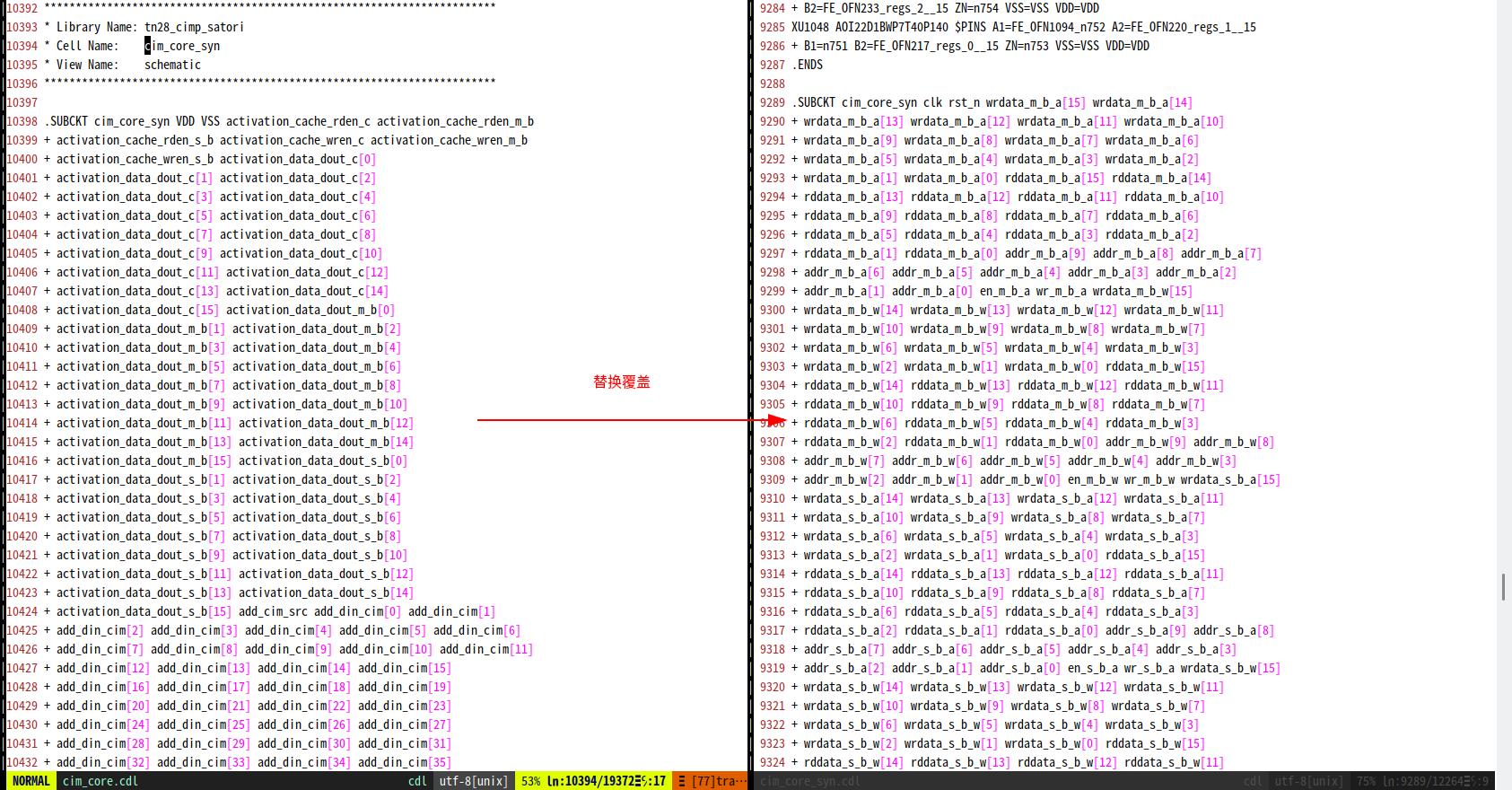
- 在顶层原理图cdl中INCLUDE数字网表cdl
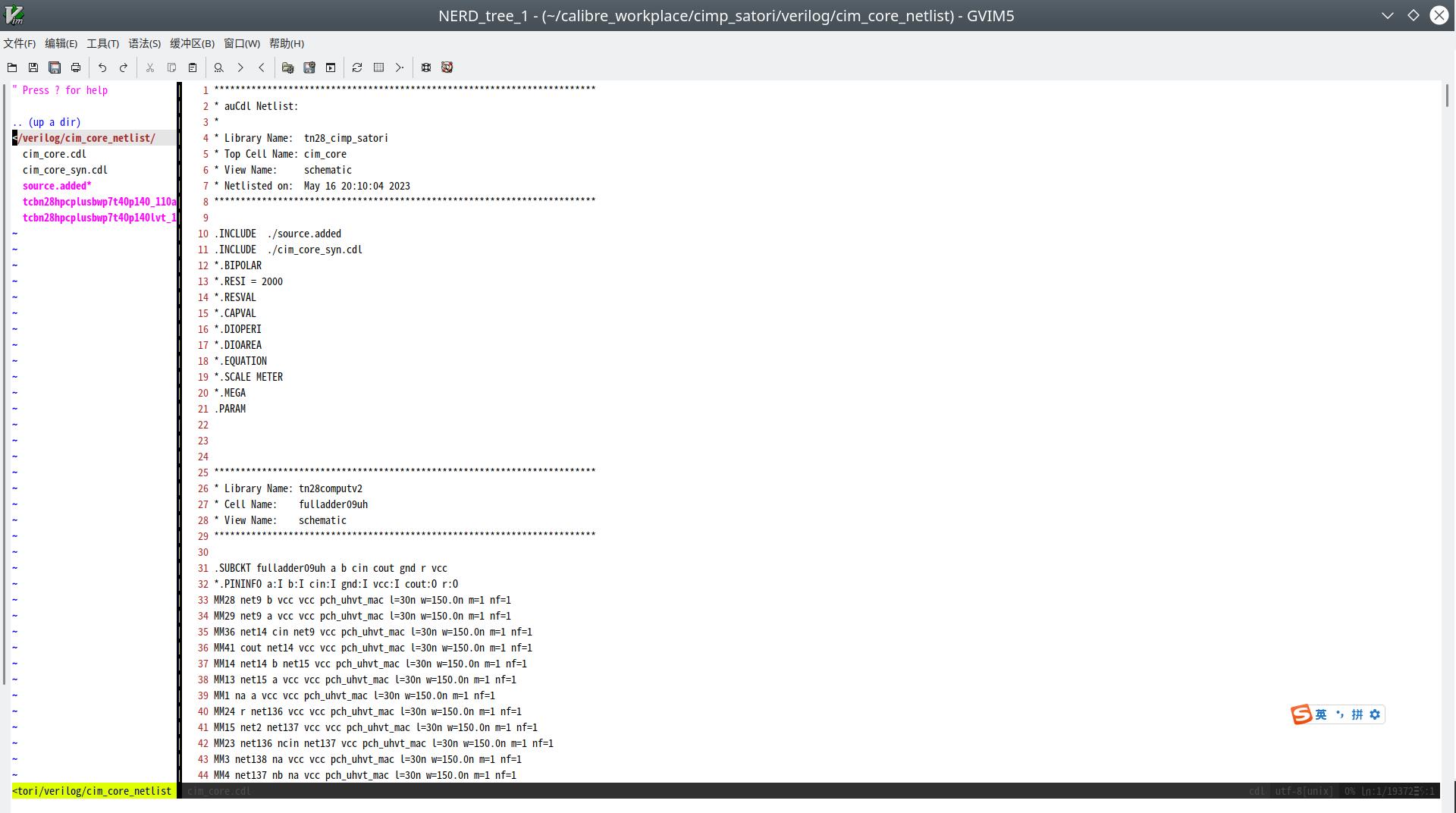
- 删除掉顶层原理图cdl中的数字顶层网表部分
这样就完成了大图网表的merge操作。
8. 大图LVS
与正常的LVS过程基本没有区别,主要在Inputs->Spice Files下选择上一步中merge好的大图cdl网表即可。
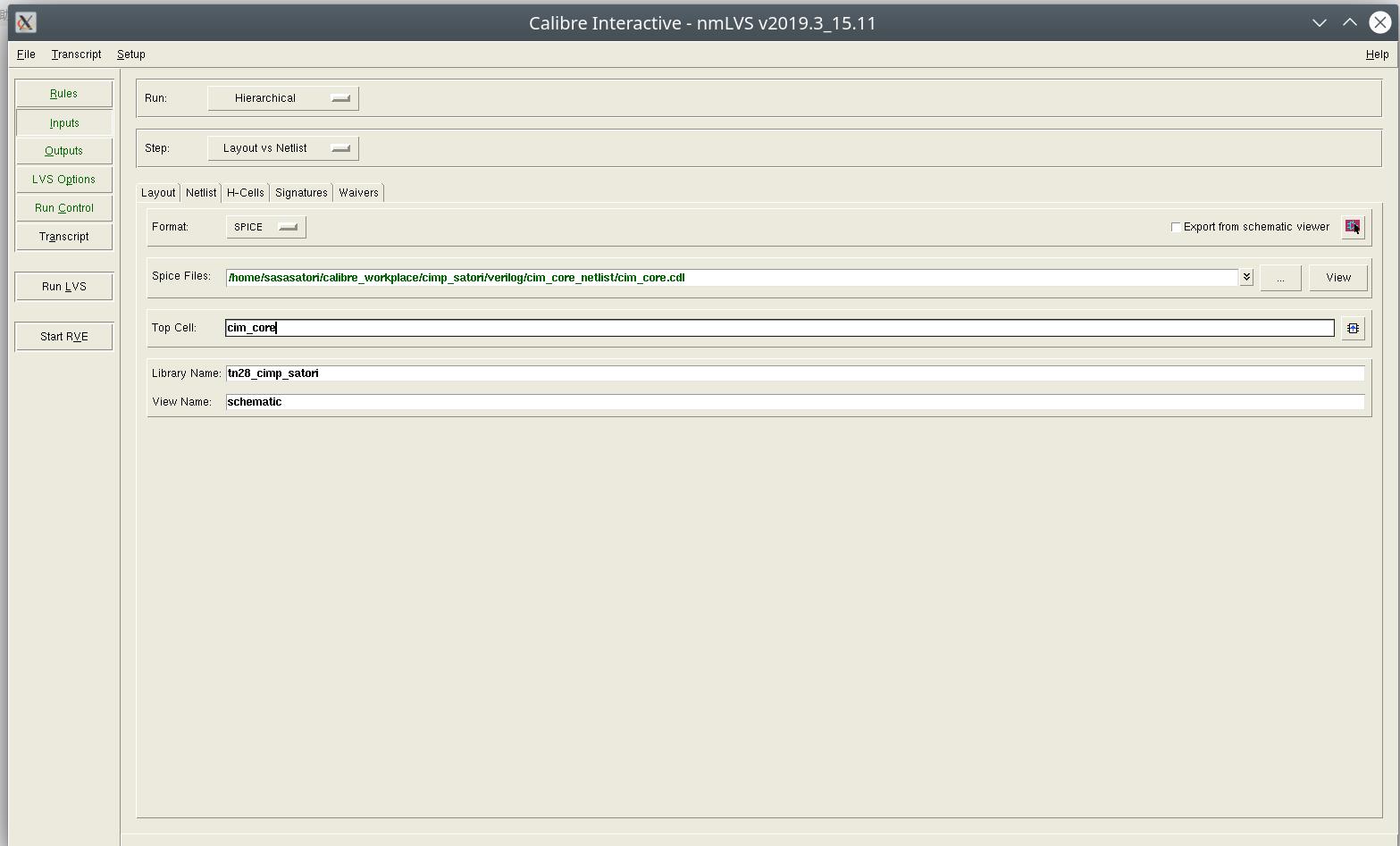
在LVS Options中可以进行一下设置,否则会因为dummy导致一些问题,参考下面这篇:
https://zhuanlan.zhihu.com/p/576365775
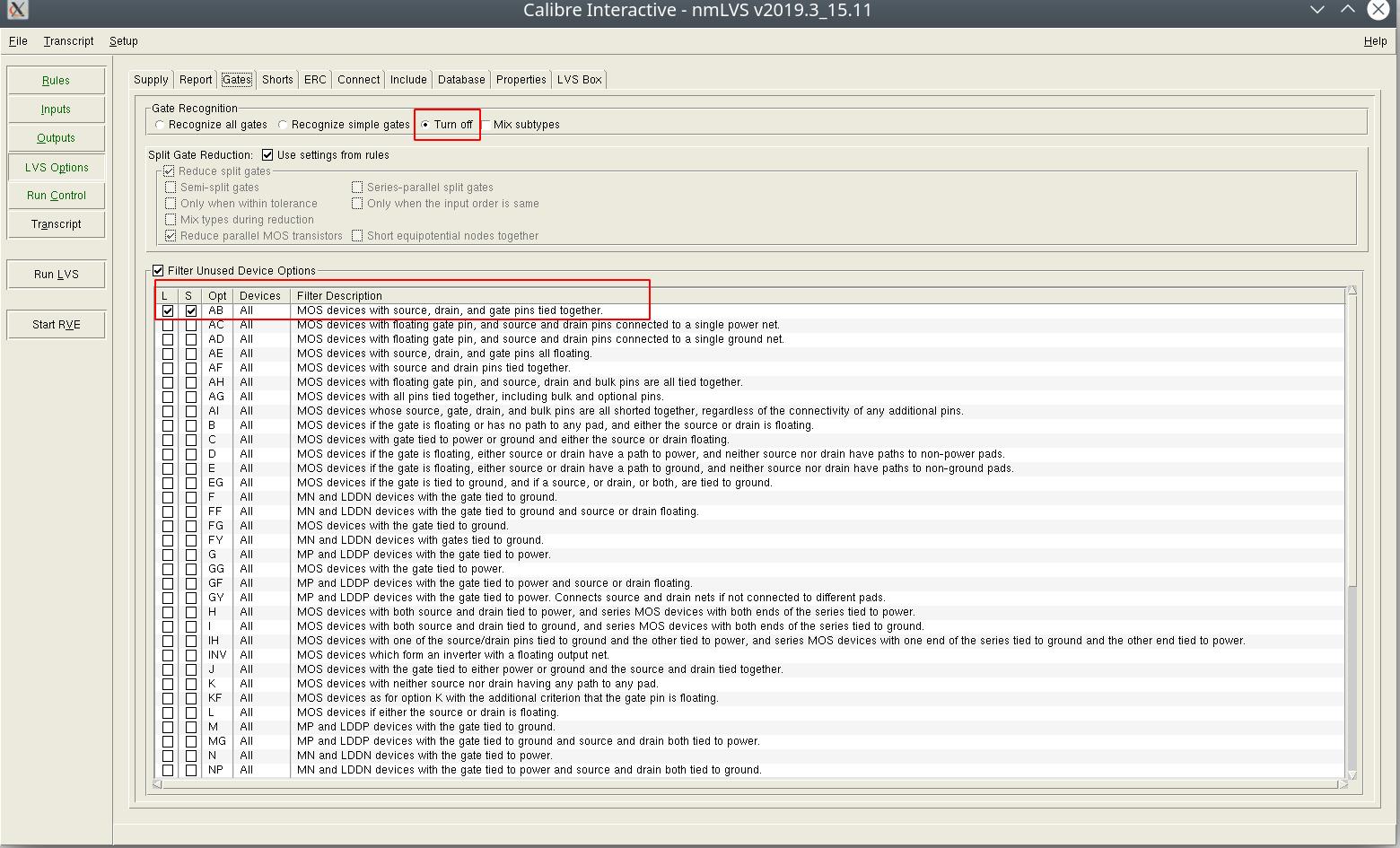
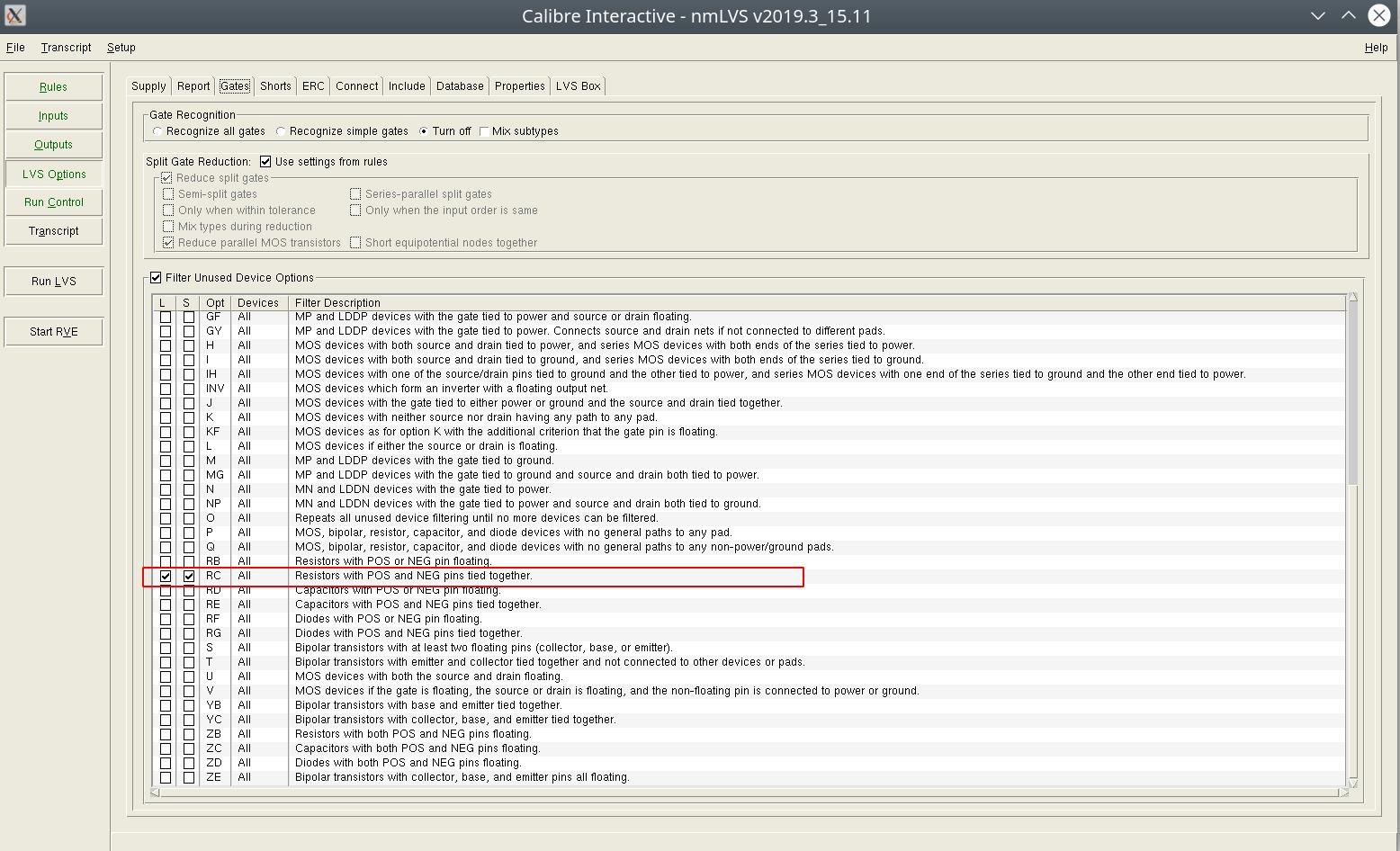
然后Run LVS,根据LVS的报告清理掉一些Port,Net的问题,最后clean就可以了。
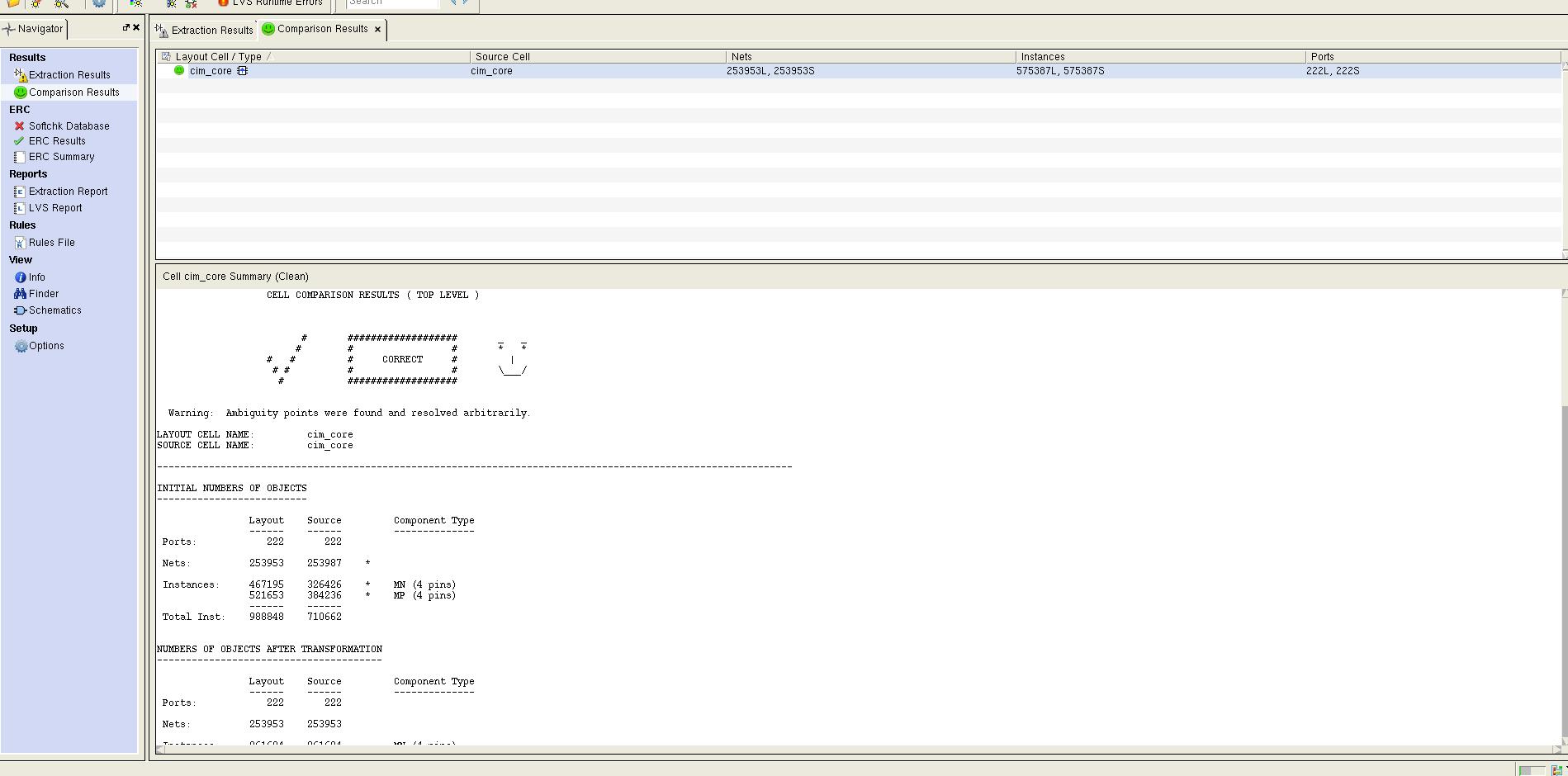
LVS负载均衡之NAT模式原理及配置详细流程
一、前言? 上篇文章讲述了LVS负载均衡相关理论知识,今天主要来详细地来对LVS工作模式之一的NAT模式进行实验配置。
二、NAT模式理论回顾与简述
详细原理可以参考:https://blog.51cto.com/14557673/2467243
? 首先我们要明确的是NAT模式的最大特点是什么?
? 可以这样概述:LVS负载均衡之NAT模式(NAT充当网关)是一种基于网络地址转换技术,通过负载均衡器实现高并发的数据请求和使用调度算法实现优化服务响应的进出口相同的架构,具备高可用高安全性能。
? 而其最大劣势在于数据的出入口都是在负载均衡器(NAT服务器上),这样所造成的的后果就是无法支持高并发的数据请求(巨量),并且数据的响应回传过程加剧了这一弊病。所以才有了后续的改进。
三、实例环境
? 首先我们需要四台服务器:一台负载均衡调度器、两台web(这里使用两个Apache)服务器、一台存储服务器(NFS方式)。使用一台Windows作为外网客户主机进行模拟。
? 架构如下:4台Centos7和一台win10构成
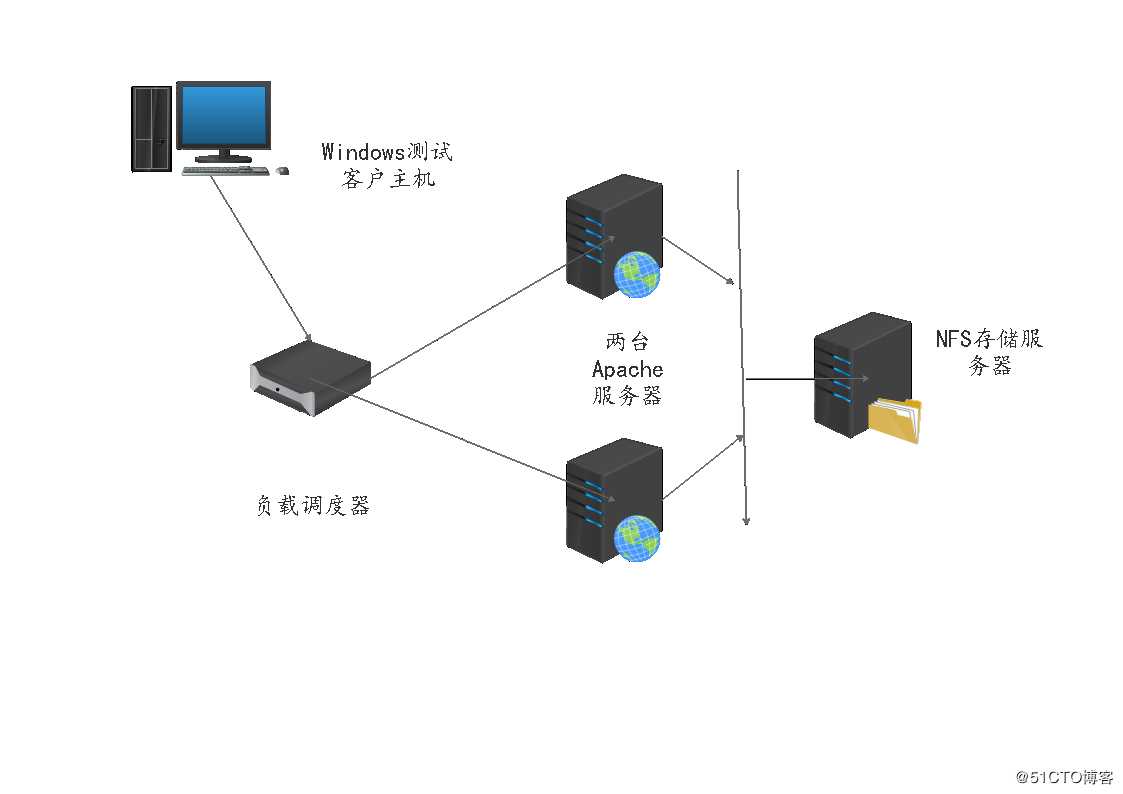
? 网段ip地址分配如下表所示:
| 设备 | ip地址 |
|---|---|
| win10客户机 | 10.0.0.10/24 |
| 负载调度器 | 外网卡:10.0.0.1/24 内网卡:192.168.10.1/24 |
| HTTP服务器1 | 192.168.10.10/24 |
| HTTP服务器2 | 192.168.10.20/24 |
| NFS存储服务器 | 192.168.10.100/24 |
? 那么我们从外网的一台客户机进行网站访问,实际上访问的是负载均衡器的外网卡地址,而对于服务器端客户机是一无所知的。那么我们需要进行内网与外网的互通,那么就可以使用NAT方式实现互通。从而将服务请求发送给真实服务器,获取所需资源后再返回给负载均衡器进行NAT网络地址转换后将资源返回给客户机。在生产环境中一般后台的存储服务器都是有多个备份的,并且资源都是一致的,不过我们为了验证调度算法轮循访问的机制,我们就需要在两个网站写入不同的的内容加以区分验证该调度算法。
? 下面请看具体的配置:
四、部署步骤和详解
? 根据上面的架构图和地址分配我们完成这个实验需要进行如下的步骤配置。
4.1NFS存储服务器配置
? 1.查看相关软件包nfs服务
[root@nfs ~]# rpm -q nfs-utils
nfs-utils-1.3.0-0.48.el7.x86_64
[root@nfs ~]# rpm -q rpcbind
rpcbind-0.2.0-42.el7.x86_64
[root@nfs ~]# mkdir /opt/ll /opt/cc #创建站点文件存储目录
? 2.挂载两块新的磁盘并且进行设置
sdb磁盘配置:
[root@nfs ~]# fdisk /dev/sdb
欢迎使用 fdisk (util-linux 2.23.2)。
更改将停留在内存中,直到您决定将更改写入磁盘。
使用写入命令前请三思。
Device does not contain a recognized partition table
使用磁盘标识符 0x400f42da 创建新的 DOS 磁盘标签。
命令(输入 m 获取帮助):n
Partition type:
p primary (0 primary, 0 extended, 4 free)
e extended
Select (default p):
Using default response p
分区号 (1-4,默认 1):
起始 扇区 (2048-41943039,默认为 2048):
将使用默认值 2048
Last 扇区, +扇区 or +size{K,M,G} (2048-41943039,默认为 41943039):
将使用默认值 41943039
分区 1 已设置为 Linux 类型,大小设为 20 GiB
命令(输入 m 获取帮助):w
The partition table has been altered!
Calling ioctl() to re-read partition table.
正在同步磁盘。
[root@nfs ~]# mkfs.xfs /dev/sdb1
meta-data=/dev/sdb1 isize=512 agcount=4, agsize=1310656 blks
= sectsz=512 attr=2, projid32bit=1
= crc=1 finobt=0, sparse=0
data = bsize=4096 blocks=5242624, imaxpct=25
= sunit=0 swidth=0 blks
naming =version 2 bsize=4096 ascii-ci=0 ftype=1
log =internal log bsize=4096 blocks=2560, version=2
= sectsz=512 sunit=0 blks, lazy-count=1
realtime =none extsz=4096 blocks=0, rtextents=0
sdc磁盘配置:
[root@nfs ~]# fdisk /dev/sdc
欢迎使用 fdisk (util-linux 2.23.2)。
更改将停留在内存中,直到您决定将更改写入磁盘。
使用写入命令前请三思。
Device does not contain a recognized partition table
使用磁盘标识符 0x1ef07039 创建新的 DOS 磁盘标签。
命令(输入 m 获取帮助):n
Partition type:
p primary (0 primary, 0 extended, 4 free)
e extended
Select (default p):
Using default response p
分区号 (1-4,默认 1):
起始 扇区 (2048-41943039,默认为 2048):
将使用默认值 2048
Last 扇区, +扇区 or +size{K,M,G} (2048-41943039,默认为 41943039):
将使用默认值 41943039
分区 1 已设置为 Linux 类型,大小设为 20 GiB
命令(输入 m 获取帮助):w
The partition table has been altered!
Calling ioctl() to re-read partition table.
正在同步磁盘。
[root@nfs ~]# mkfs.xfs /dev/sdc1
meta-data=/dev/sdc1 isize=512 agcount=4, agsize=1310656 blks
= sectsz=512 attr=2, projid32bit=1
= crc=1 finobt=0, sparse=0
data = bsize=4096 blocks=5242624, imaxpct=25
= sunit=0 swidth=0 blks
naming =version 2 bsize=4096 ascii-ci=0 ftype=1
log =internal log bsize=4096 blocks=2560, version=2
= sectsz=512 sunit=0 blks, lazy-count=1
realtime =none extsz=4096 blocks=0, rtextents=0
? 3.对两块磁盘进行挂载设置——使用永久挂载
[root@nfs ~]# vim /etc/fstab #在该文件最后添加挂载信息,如下所示
[root@nfs ~]# tail /etc/fstab
#
# Accessible filesystems, by reference, are maintained under ‘/dev/disk‘
# See man pages fstab(5), findfs(8), mount(8) and/or blkid(8) for more info
#
UUID=3f9b526a-3a51-4f87-b68a-37292b4e2e59 / xfs defaults 0 0
UUID=33d508c7-a776-4d6a-9c9b-a51bf3855004 /boot xfs defaults 0 0
UUID=90be4302-e340-4fe3-9ed2-3c40e346979e /home xfs defaults 0 0
UUID=09112ee8-0d24-4c5e-83d2-08c1f16bc738 swap swap defaults 0 0
/dev/sdb1 /opt/ll xfs defaults 0 0
/dev/sdc1 /opt/cc xfs defaults 0 0
[root@nfs ~]# mount -a
[root@nfs ~]# df -hT
文件系统 类型 容量 已用 可用 已用% 挂载点
/dev/sda2 xfs 15G 3.7G 12G 25% /
devtmpfs devtmpfs 898M 0 898M 0% /dev
tmpfs tmpfs 912M 0 912M 0% /dev/shm
tmpfs tmpfs 912M 9.0M 903M 1% /run
tmpfs tmpfs 912M 0 912M 0% /sys/fs/cgroup
/dev/sda5 xfs 11G 33M 11G 1% /home
/dev/sda1 xfs 30G 174M 30G 1% /boot
tmpfs tmpfs 183M 4.0K 183M 1% /run/user/42
tmpfs tmpfs 183M 16K 183M 1% /run/user/0
/dev/sdb1 xfs 20G 33M 20G 1% /opt/ll
/dev/sdc1 xfs 20G 33M 20G 1% /opt/cc
#编辑/etc/exports文件
[root@nfs network-scripts]# vim /etc/exports
[root@nfs network-scripts]# cat /etc/exports
/opt/ll 192.168.10.0/24(rw,sync,no_root_squash)
/opt/cc 192.168.10.0/24(rw,sync,no_root_squash)
? 4.关闭防火墙配置网卡为仅主机模式并且设置静态ip地址
[root@nfs ~]# systemctl stop firewalld.service
[root@nfs ~]# setenforce 0
[root@nfs ~]# cd /etc/sysconfig/network-scripts/
[root@nfs network-scripts]# vim ifcfg-ens33
[root@nfs network-scripts]# systemctl restart network
[root@nfs network-scripts]# ifconfig ens33
ens33: flags=4163<UP,BROADCAST,RUNNING,MULTICAST> mtu 1500
inet 192.168.10.100 netmask 255.255.255.0 broadcast 192.168.10.255
inet6 fe80::9be8:a170:f918:1f5 prefixlen 64 scopeid 0x20<link>
ether 00:0c:29:0b:d9:36 txqueuelen 1000 (Ethernet)
RX packets 1151 bytes 685357 (669.2 KiB)
RX errors 0 dropped 0 overruns 0 frame 0
TX packets 444 bytes 39849 (38.9 KiB)
TX errors 0 dropped 0 overruns 0 carrier 0 collisions 0
? 5.启动服务
[root@nfs network-scripts]# systemctl start nfs
[root@nfs network-scripts]# systemctl start rpcbind
[root@nfs network-scripts]# showmount -e #查看挂载情况信息
Export list for nfs:
/opt/cc 192.168.10.0/24
/opt/ll 192.168.10.0/24
4.2两台web服务器配置
? 1.在两台Centos7虚拟机上安装httpd网站服务
[root@localhost ~]# hostnamectl set-hostname web1
[root@localhost ~]# su
[root@web1 ~]# yum install -y httpd
...//省略部分内容
[root@localhost ~]# hostnamectl set-hostname web2
[root@localhost ~]# su
[root@web2 ~]# yum install -y httpd
...//省略部分内容? 2.关闭两个web网站服务器防火墙
[root@web1 ~]# systemctl stop firewalld.service
[root@web1 ~]# setenforce 0
[root@web2 ~]# systemctl stop firewalld.service
[root@web2 ~]# setenforce 0? 3.配置网卡
#web1配置
[root@web1 ~]# cd /etc/sysconfig/network-scripts/
[root@web1 network-scripts]# vim ifcfg-ens33
[root@web1 network-scripts]# systemctl restart network
[root@web1 network-scripts]# ifconfig ens33
ens33: flags=4163<UP,BROADCAST,RUNNING,MULTICAST> mtu 1500
inet 192.168.10.10 netmask 255.255.255.0 broadcast 192.168.10.255
inet6 fe80::bdab:b59b:d041:d8b0 prefixlen 64 scopeid 0x20<link>
ether 00:0c:29:e6:6d:eb txqueuelen 1000 (Ethernet)
RX packets 726004 bytes 1067841474 (1018.3 MiB)
RX errors 0 dropped 0 overruns 0 frame 0
TX packets 345476 bytes 21387015 (20.3 MiB)
TX errors 0 dropped 0 overruns 0 carrier 0 collisions 0
#web2配置
[root@web2 ~]# cd /etc/sysconfig/network-scripts/
[root@web2 network-scripts]# vim ifcfg-ens33
[root@web2 network-scripts]# systemctl restart network
[root@web2 network-scripts]# ifconfig ens33
ens33: flags=4163<UP,BROADCAST,RUNNING,MULTICAST> mtu 1500
inet 192.168.10.20 netmask 255.255.255.0 broadcast 192.168.10.255
inet6 fe80::bdab:b59b:d041:d8b0 prefixlen 64 scopeid 0x20<link>
ether 00:0c:29:e6:6d:eb txqueuelen 1000 (Ethernet)
RX packets 726004 bytes 1067841474 (1018.3 MiB)
RX errors 0 dropped 0 overruns 0 frame 0
TX packets 345476 bytes 21387015 (20.3 MiB)
TX errors 0 dropped 0 overruns 0 carrier 0 collisions 0
? 4.启动两个web网站服务并且验证挂载情况
#web1
[root@web1 network-scripts]# systemctl start httpd
[root@web1 network-scripts]# netstat -natp | grep 80
tcp6 0 0 :::80 :::* LISTEN 59242/httpd
[root@web1 network-scripts]# showmount -e 192.168.10.100
Export list for 192.168.10.100:
/opt/cc 192.168.10.0/24
/opt/ll 192.168.10.0/24
#web2
[root@web2 network-scripts]# netstat -natp | grep 80
[root@web2 network-scripts]# systemctl start httpd.service
[root@web2 network-scripts]# netstat -natp | grep 80
tcp6 0 0 :::80 :::* LISTEN 54271/httpd
[root@web2 network-scripts]# showmount -e 192.168.10.100
Export list for 192.168.10.100:
/opt/cc 192.168.10.0/24
/opt/ll 192.168.10.0/24
5.两个服务器上分别提供站点,写入测试信息
#web1
[root@web1 network-scripts]#vim /etc/fstab
192.168.10.100:/opt/ll /var/www/html nfs defaults._netdev 0 0
[root@web1 network-scripts]# cd /var/www/html/
[root@web1 html]# ls
[root@web1 html]# vim index.html
[root@web1 html]# cat index.html
<head>this is ll web</head>
#web2
[root@web2 network-scripts]#vim /etc/fstab
192.168.10.100:/opt/cc /var/www/html nfs defaults._netdev 0 0
[root@web2 network-scripts]# cd /var/www/html/
[root@web2 html]# ls
[root@web2 html]# vim index.html
[root@web2 html]# cat index.html
<head>this is cc web</head>
4.3LVS负载均衡调度服务器配置
1.安装环境包
[root@localhost ~]# hostnamectl set-hostname lvs
[root@localhost ~]# su
[root@lvs ~]# yum install -y ipvsadm
已加载插件:fastestmirror, langpacks
Loading mirror speeds from cached hostfile
* base: mirrors.aliyun.com
* extras: mirrors.163.com
* updates: mirrors.tuna.tsinghua.edu.cn
正在解决依赖关系
--> 正在检查事务
---> 软件包 ipvsadm.x86_64.0.1.27-7.el7 将被 安装
--> 解决依赖关系完成
依赖关系解决
=======================================================================================
Package 架构 版本 源 大小
=======================================================================================
正在安装:
ipvsadm x86_64 1.27-7.el7 base 45 k
事务概要
=======================================================================================
安装 1 软件包
总下载量:45 k
安装大小:75 k
Downloading packages:
警告:/var/cache/yum/x86_64/7/base/packages/ipvsadm-1.27-7.el7.x86_64.rpm: 头V3 RSA/SHA256 Signature, 密钥 ID f4a80eb5: NOKEY
ipvsadm-1.27-7.el7.x86_64.rpm 的公钥尚未安装
ipvsadm-1.27-7.el7.x86_64.rpm | 45 kB 00:00:00
从 file:///etc/pki/rpm-gpg/RPM-GPG-KEY-CentOS-7 检索密钥
导入 GPG key 0xF4A80EB5:
用户ID : "CentOS-7 Key (CentOS 7 Official Signing Key) <security@centos.org>"
指纹 : 6341 ab27 53d7 8a78 a7c2 7bb1 24c6 a8a7 f4a8 0eb5
软件包 : centos-release-7-4.1708.el7.centos.x86_64 (@anaconda)
来自 : /etc/pki/rpm-gpg/RPM-GPG-KEY-CentOS-7
Running transaction check
Running transaction test
Transaction test succeeded
Running transaction
正在安装 : ipvsadm-1.27-7.el7.x86_64 1/1
验证中 : ipvsadm-1.27-7.el7.x86_64 1/1
已安装:
ipvsadm.x86_64 0:1.27-7.el7
完毕!
2.配置双网卡
添加网卡,然后进行设置
[root@lvs ~]# cd /etc/sysconfig/network-scripts/
[root@lvs network-scripts]# ls
ifcfg-ens33 ifdown-isdn ifup ifup-plip ifup-tunnel
ifcfg-lo ifdown-post ifup-aliases ifup-plusb ifup-wireless
ifdown ifdown-ppp ifup-bnep ifup-post init.ipv6-global
ifdown-bnep ifdown-routes ifup-eth ifup-ppp network-functions
ifdown-eth ifdown-sit ifup-ib ifup-routes network-functions-ipv6
ifdown-ib ifdown-Team ifup-ippp ifup-sit
ifdown-ippp ifdown-TeamPort ifup-ipv6 ifup-Team
ifdown-ipv6 ifdown-tunnel ifup-isdn ifup-TeamPort
[root@lvs network-scripts]# vim ifcfg-ens33
[root@lvs network-scripts]# cp -p ifcfg-ens33 ifcfg-ens36
#配置网卡后重启网络
[root@lvs network-scripts]# systemctl restart network两个网卡信息如下:
[root@lvs network-scripts]# ifconfig
ens33: flags=4163<UP,BROADCAST,RUNNING,MULTICAST> mtu 1500
inet 10.0.0.1 netmask 255.255.255.0 broadcast 10.0.0.255
inet6 fe80::7eb1:2dde:8a54:6927 prefixlen 64 scopeid 0x20<link>
ether 00:0c:29:56:d3:4a txqueuelen 1000 (Ethernet)
RX packets 397693 bytes 574961333 (548.3 MiB)
RX errors 0 dropped 0 overruns 0 frame 0
TX packets 92656 bytes 5683776 (5.4 MiB)
TX errors 0 dropped 0 overruns 0 carrier 0 collisions 0
ens36: flags=4163<UP,BROADCAST,RUNNING,MULTICAST> mtu 1500
inet 192.168.10.1 netmask 255.255.255.0 broadcast 192.168.10.255
inet6 fe80::e638:fc7c:8a5b:dc5d prefixlen 64 scopeid 0x20<link>
ether 00:0c:29:56:d3:54 txqueuelen 1000 (Ethernet)
RX packets 51 bytes 6809 (6.6 KiB)
RX errors 0 dropped 0 overruns 0 frame 0
TX packets 83 bytes 13712 (13.3 KiB)
TX errors 0 dropped 0 overruns 0 carrier 0 collisions 0
3.测试是否互通
root@lvs network-scripts]# ping 192.168.10.10
PING 192.168.10.10 (192.168.10.10) 56(84) bytes of data.
64 bytes from 192.168.10.10: icmp_seq=1 ttl=64 time=0.552 ms
64 bytes from 192.168.10.10: icmp_seq=2 ttl=64 time=0.299 ms
64 bytes from 192.168.10.10: icmp_seq=3 ttl=64 time=0.255 ms
^C
--- 192.168.10.10 ping statistics ---
3 packets transmitted, 3 received, 0% packet loss, time 2001ms
rtt min/avg/max/mdev = 0.255/0.368/0.552/0.132 ms
[root@lvs network-scripts]# ping 192.168.10.20
PING 192.168.10.20 (192.168.10.20) 56(84) bytes of data.
64 bytes from 192.168.10.20: icmp_seq=1 ttl=64 time=0.536 ms
64 bytes from 192.168.10.20: icmp_seq=2 ttl=64 time=0.340 ms
^C
--- 192.168.10.20 ping statistics ---
2 packets transmitted, 2 received, 0% packet loss, time 1000ms
rtt min/avg/max/mdev = 0.340/0.438/0.536/0.098 ms
4.开启路由转发功能
[root@lvs network-scripts]# vim /etc/sysctl.conf #末尾加上
root@lvs network-scripts]# cat /etc/sysctl.conf
# sysctl settings are defined through files in
# /usr/lib/sysctl.d/, /run/sysctl.d/, and /etc/sysctl.d/.
#
# Vendors settings live in /usr/lib/sysctl.d/.
# To override a whole file, create a new file with the same in
# /etc/sysctl.d/ and put new settings there. To override
# only specific settings, add a file with a lexically later
# name in /etc/sysctl.d/ and put new settings there.
#
# For more information, see sysctl.conf(5) and sysctl.d(5).
net.ipv4.ip_forward=1
5.设置防火墙及其规则
[root@lvs network-scripts]# systemctl status firewalld.service
● firewalld.service - firewalld - dynamic firewall daemon
Loaded: loaded (/usr/lib/systemd/system/firewalld.service; enabled; vendor preset: enabled)
Active: active (running) since 四 2020-02-20 09:34:20 CST; 8min ago
Docs: man:firewalld(1)
此时防火墙是开启状态,不需要将其关闭,我们可以使用iptables进行设置
#清空转发表
[root@lvs network-scripts]# iptables -F
#清空nat地址转发表
[root@lvs network-scripts]# iptables -t nat -F
#配置转发规则(四表五链)
[root@lvs network-scripts]# iptables -t nat -A POSTROUTING -o ens33 -s 192.168.10.0/24 -j SNAT --to-source 10.0.0.1
#加载路由转发功能
[root@lvs network-scripts]# sysctl -p
net.ipv4.ip_forward = 1
6.加载LVS内核模块
[root@lvs network-scripts]# modprobe ip_vs #加载命令
[root@lvs network-scripts]# cat /proc/net/ip_vs #查看
IP Virtual Server version 1.2.1 (size=4096)
Prot LocalAddress:Port Scheduler Flags
-> RemoteAddress:Port Forward Weight ActiveConn InActConn
[root@lvs network-scripts]# systemctl start ipvsadm
Job for ipvsadm.service failed because the control process exited with error code. See "systemctl status ipvsadm.service" and "journalctl -xe" for details.
#Centos7系统需要使用--save保存
[root@lvs network-scripts]# ipvsadm --save > /etc/sysconfig/ipvsadm
[root@lvs network-scripts]# systemctl start ipvsadm7.定义脚本
[root@lvs network-scripts]# cd /opt/
[root@lvs opt]# vim nat.sh
[root@lvs opt]# chmod 777 nat.sh
[root@lvs opt]# ./nat.sh
IP Virtual Server version 1.2.1 (size=4096)
Prot LocalAddress:Port Scheduler Flags
-> RemoteAddress:Port Forward Weight ActiveConn InActConn
TCP lvs:http rr
-> 192.168.10.10:http Masq 1 0 0
-> 192.168.10.20:http Masq 1 0 0 nat.sh的脚本如下:
#!/bin/bash
#echo "1" > /proc/sys/net/ipv4/ip_forward 这里之前设置过,所以注释了
ipvsadm -C #初始化
ipvsadm -A -t 10.0.0.1:80 -s rr #指定访问入口,rr指定的是轮循算法
ipvsadm -a -t 10.0.0.1:80 -r 192.168.10.10:80 -m #建立ip地址映射关系
ipvsadm -a -t 10.0.0.1:80 -r 192.168.10.20:80 -m
ipvsadm #开启
4.4使用外网客户端进行测试验证
我们可以用win10虚拟机或者一台Centos7客户机测试
但是都需要进行网卡设置,设置为仅主机模式且ip地址为10.0.0.10(10.0.0.0网段就行),网关为lvs负载均衡器外网口ip地址,在客户端的浏览器中访问的也是这个地址;测试结果的图如下所示:
1.网卡和网络测试
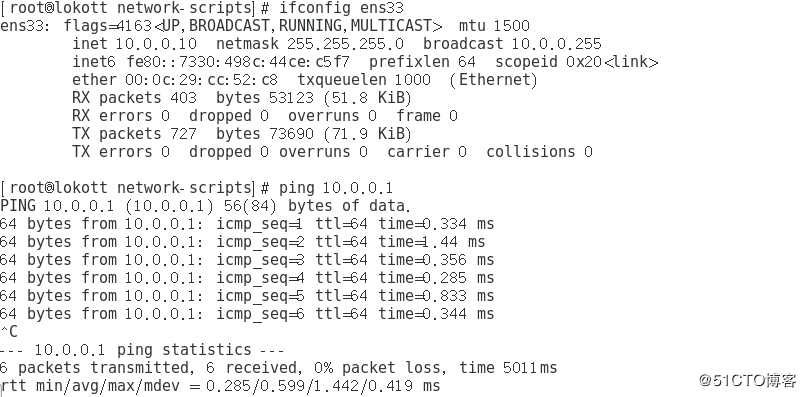
2.测试网站服务及轮循机制
访问lvs外网网关,lvs作为中间件或者说桥梁的角色,其实本质上是访问网站和存储服务器
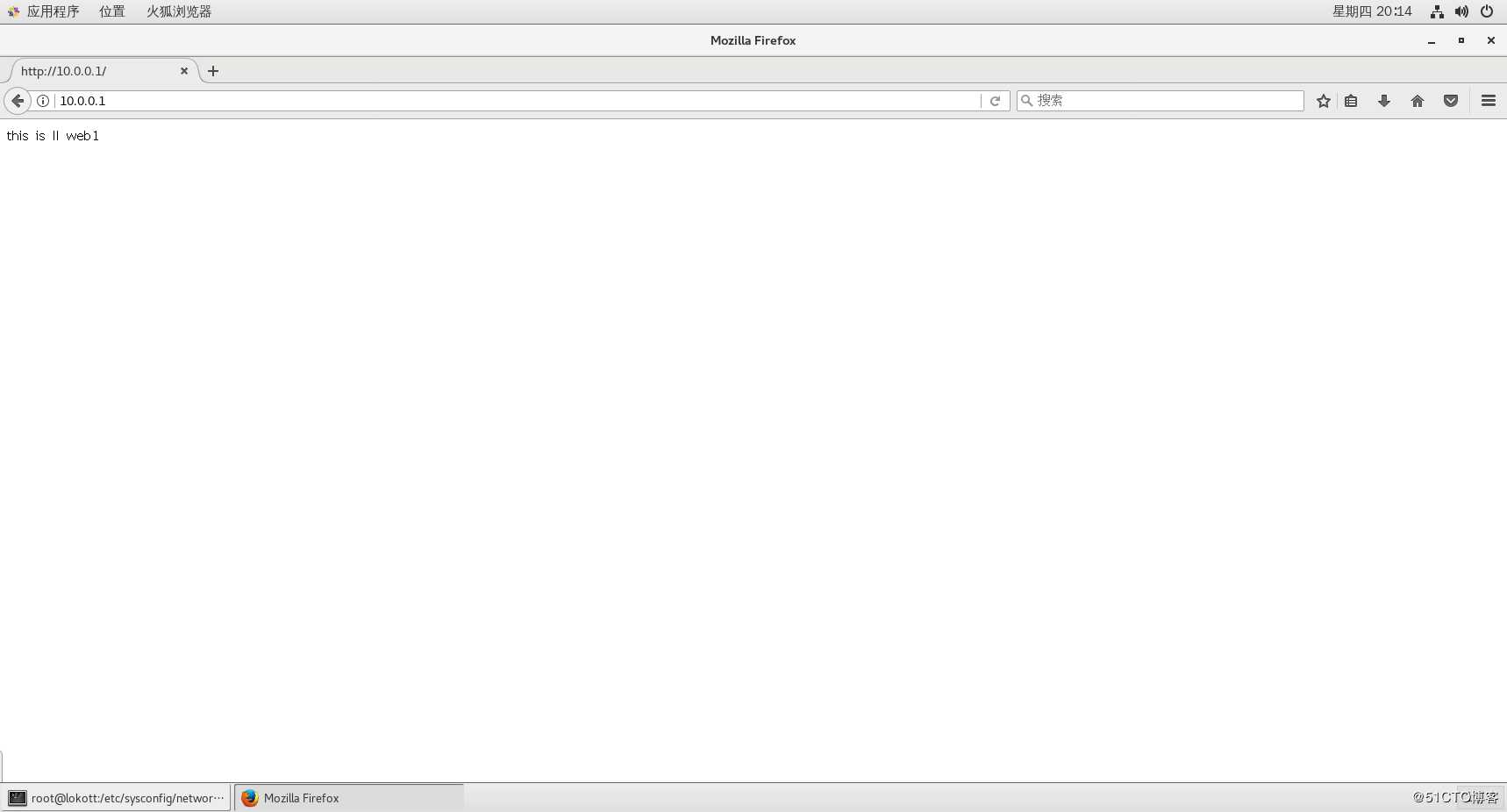
刷新访问切换服务器
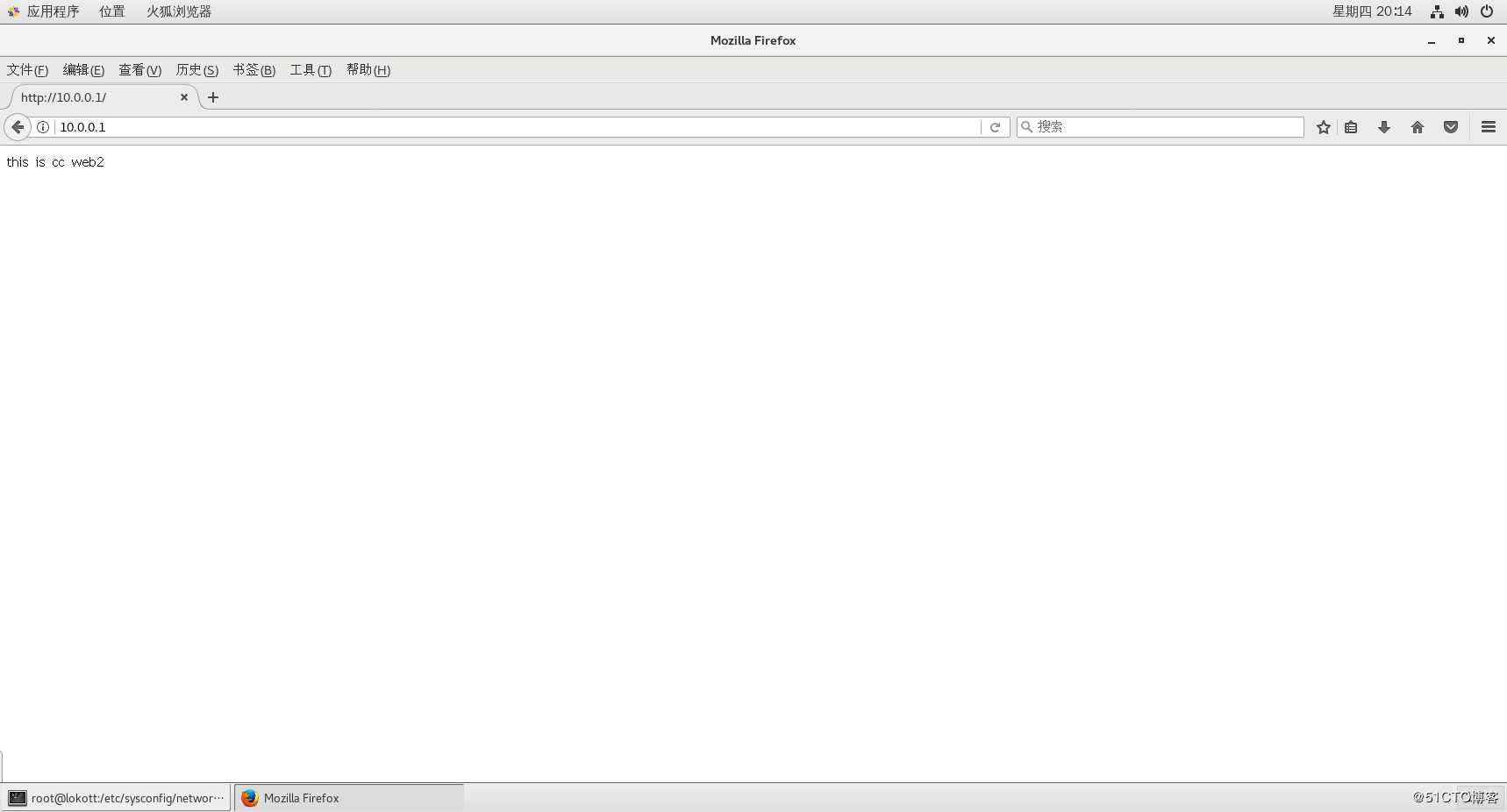
这边在线网上实际上两个存储的页面内容是保持一致的,这里主要是为了测试轮循机制的效果,大家需要注意一下。
至此就是lvs负载均衡NAT模式的配置流程和测试方法,谢谢阅读!
以上是关于数模混合设计的LVS流程的主要内容,如果未能解决你的问题,请参考以下文章